如何在电脑上安装更多的字体 如何在电脑上添加自定义字体
更新时间:2023-08-20 09:35:12作者:jiang
如何在电脑上安装更多的字体?这是许多人在使用电脑时面临的一个问题,字体的选择对于美化文档、设计作品或者个性化编辑都非常重要。在电脑上添加自定义字体能够为我们提供更多的选择,使我们的文字更加独特、吸引人。如何在电脑上安装更多的字体呢?本文将为您介绍几种简单的方法,让您轻松拥有丰富多样的字体库。
解决方法:
1、上网搜索一款新型的字体并下载,一般可以打包下载一个字体库,这样,字体的样式就会更多一些。搜索的时候要注意甄别,以免下载到不必要的软件。
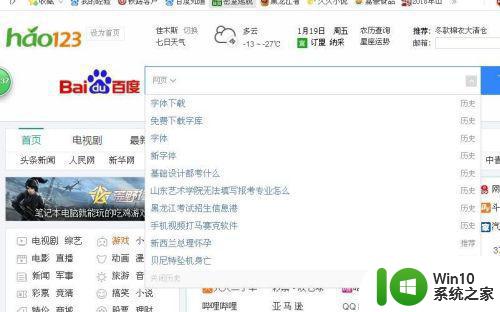
2、将下载的字体库解压缩,删除字体文件夹中不需要的无关的东西,如安装必看或使用说明等网站信息。
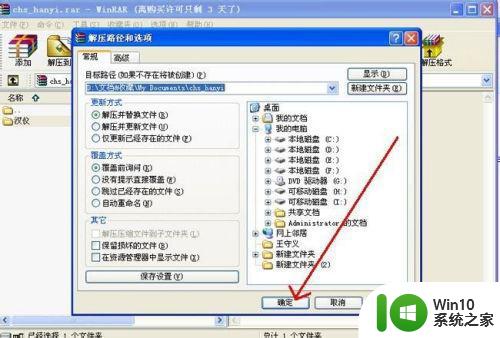
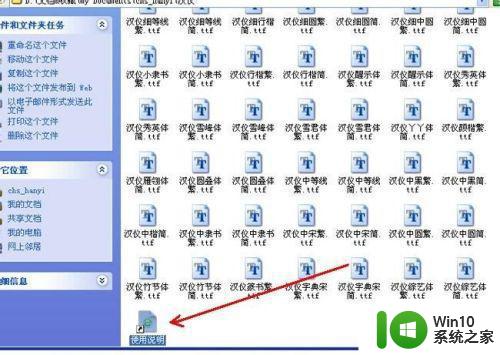
3、点击开始--设置--控制面板,找到字体文件夹。这个文件夹中保存着系统中所有的字体样式。
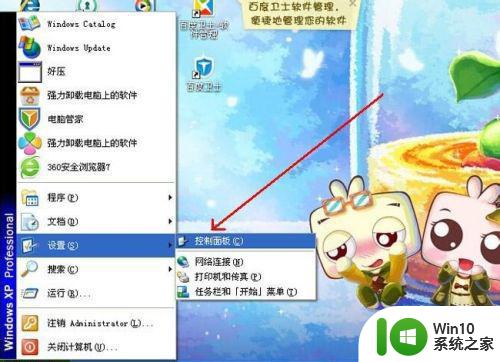
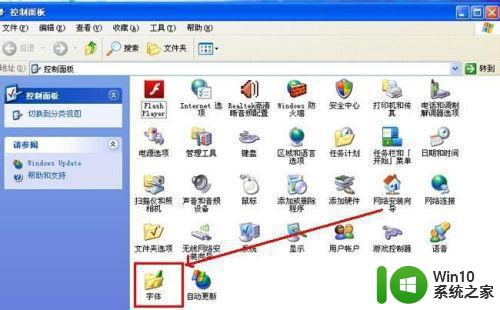
4、将刚刚下载的字体全选然后剪切或复制到字体文件夹中,系统会直接显示字体正在安装。安装完成后可看到字体文件夹中显示出了新安装的字体文件。
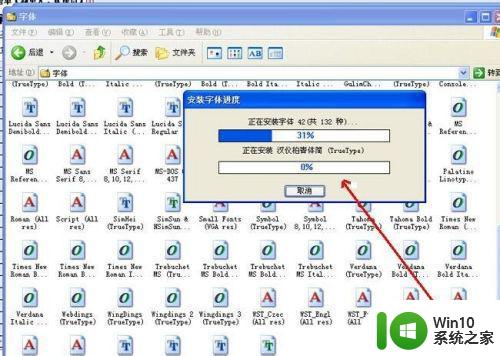
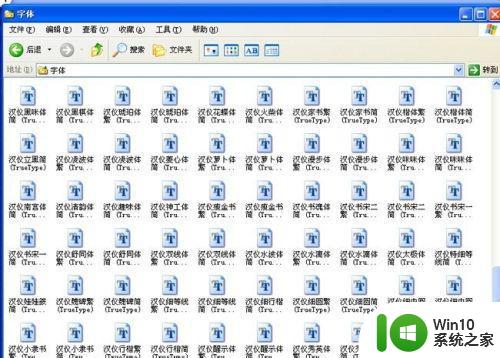
5、找个软件试验一下字体是不好用,小编使用的是PHOTOSHOP,点开,新建一个画布,选择文字,打出新字体三个字。在上面的字体处选择新安装的字体,就可以看到新字体的效果了。
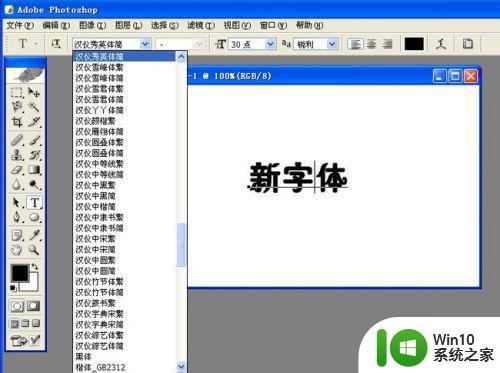
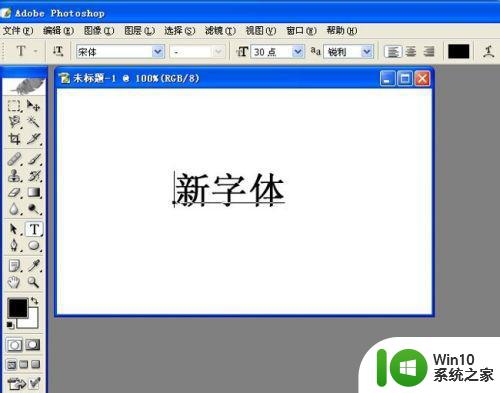
以上就是在电脑上安装更多字体的方法,如果遇到了这种情况,您可以按照这个小技巧来解决,希望这篇文章能够帮助到您。
如何在电脑上安装更多的字体 如何在电脑上添加自定义字体相关教程
- wps怎么下载安装新字体 WPS怎么添加自定义字体
- 把字体安装到win10电脑里的方法 在win10电脑上安装字体的步骤和要注意的事项
- win7添加字体的方法 win7如何手动安装字体
- win8安装和卸载字体的方法 win8如何添加和删除字体
- win7电脑安装字体后打开软件却找不到相应字体的解决方法 win7电脑安装字体后打开软件却找不到相应字体怎么办
- windows10怎样安装字体 Windows10如何添加字体
- win7怎样安装字体 win7添加字体怎么添加
- cdrx4怎么安装字体的教程 cdrx4怎么添加新字体进去
- win7电脑无法安装字体的原因是什么 如何解决win7电脑无法安装字体的问题
- win10字体安装在哪个文件夹 win10字体安装在哪个位置
- 电脑重新安装字体的方法 电脑自带字体不够用怎么重新安装
- 怎么把字体导入到电脑 字体怎么安装到电脑里
- w8u盘启动盘制作工具使用方法 w8u盘启动盘制作工具下载
- 联想S3040一体机怎么一键u盘装系统win7 联想S3040一体机如何使用一键U盘安装Windows 7系统
- windows10安装程序启动安装程序时出现问题怎么办 Windows10安装程序启动后闪退怎么解决
- 重装win7系统出现bootingwindows如何修复 win7系统重装后出现booting windows无法修复
系统安装教程推荐
- 1 重装win7系统出现bootingwindows如何修复 win7系统重装后出现booting windows无法修复
- 2 win10安装失败.net framework 2.0报错0x800f081f解决方法 Win10安装.NET Framework 2.0遇到0x800f081f错误怎么办
- 3 重装系统后win10蓝牙无法添加设备怎么解决 重装系统后win10蓝牙无法搜索设备怎么解决
- 4 u教授制作u盘启动盘软件使用方法 u盘启动盘制作步骤详解
- 5 台式电脑怎么用u盘装xp系统 台式电脑如何使用U盘安装Windows XP系统
- 6 win7系统u盘未能成功安装设备驱动程序的具体处理办法 Win7系统u盘设备驱动安装失败解决方法
- 7 重装win10后右下角小喇叭出现红叉而且没声音如何解决 重装win10后小喇叭出现红叉无声音怎么办
- 8 win10安装程序正在获取更新要多久?怎么解决 Win10更新程序下载速度慢怎么办
- 9 如何在win7系统重装系统里植入usb3.0驱动程序 win7系统usb3.0驱动程序下载安装方法
- 10 u盘制作启动盘后提示未格式化怎么回事 U盘制作启动盘未格式化解决方法
win10系统推荐
- 1 番茄家园ghost win10 32位官方最新版下载v2023.12
- 2 萝卜家园ghost win10 32位安装稳定版下载v2023.12
- 3 电脑公司ghost win10 64位专业免激活版v2023.12
- 4 番茄家园ghost win10 32位旗舰破解版v2023.12
- 5 索尼笔记本ghost win10 64位原版正式版v2023.12
- 6 系统之家ghost win10 64位u盘家庭版v2023.12
- 7 电脑公司ghost win10 64位官方破解版v2023.12
- 8 系统之家windows10 64位原版安装版v2023.12
- 9 深度技术ghost win10 64位极速稳定版v2023.12
- 10 雨林木风ghost win10 64位专业旗舰版v2023.12